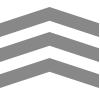요일 출력부분 함수<SCRIPT LANGUAGE="JavaScript">/*현재 날짜*/function today(){ // 날짜를 출력하는 함수var now = new Date(); // Date객체var month = now.getMonth()+1; // 월var week = new Array("일","월","화","수","목","금","토"); // 요일 배열for(var i=0 in week){ // 0부터 week배열의 총갯수 까지 1씩 증가 시킨다.if (i==now.getDay()) toweek = week[i]; // 만약 오늘 날짜의 요일의 값이 i와 같으면 배열의 i에 있는 요일을 변수 toweek에 넣는다.}document.write("<table width='800'> <tr align='center'><td>"+now.getFullYear()+"년 "+month+"월 "+now.getDate()+"일 "+toweek+"요일"+"</td></tr></table>");// 오늘의 날짜를 출력한다.}</SCRIPT>실행결과
공감은 로그인을 필요로 하지않습니다.
공감♥
'IT > javascript' 카테고리의 다른 글
| jquery input name 배열 값 수정 (0) | 2020.05.19 |
|---|---|
| JAVASCRIPT 뒤로가기 뒤로가기 버튼 (0) | 2018.07.03 |
| javascript 날짜(요일) 출력 방법 자바스크립트 날짜(요일)출력 + 요일 별 색상 (0) | 2018.06.30 |